Amazon відомий у всьому світі як провідна платформа для онлайн-торгівлі. Однак, це не єдиний напрямок їхньої діяльності. Компанія також надає послуги у сфері хмарних технологій, цифрового потокового передавання та розробки штучного інтелекту. Популярність Amazon є очевидною, якщо поглянути на відвідуваність їхнього сайту. Ще до 2016 року, щомісячна кількість відвідувачів американського веб-сайту Amazon перевищувала 130 мільйонів. Завдяки розгалуженій мережі продавців і покупців, Amazon є однією з найвпливовіших компаній на ринку. Якщо ви користуєтесь пристроями Amazon і цікавитесь, як змінити їх реєстрацію у вашому акаунті, ви потрапили за адресою. Ми підготували для вас детальний посібник, який допоможе вам скасувати реєстрацію пристрою Amazon та вийти з вашого облікового запису. Також, ви дізнаєтесь про можливі причини, чому скасування реєстрації може не вдатися.
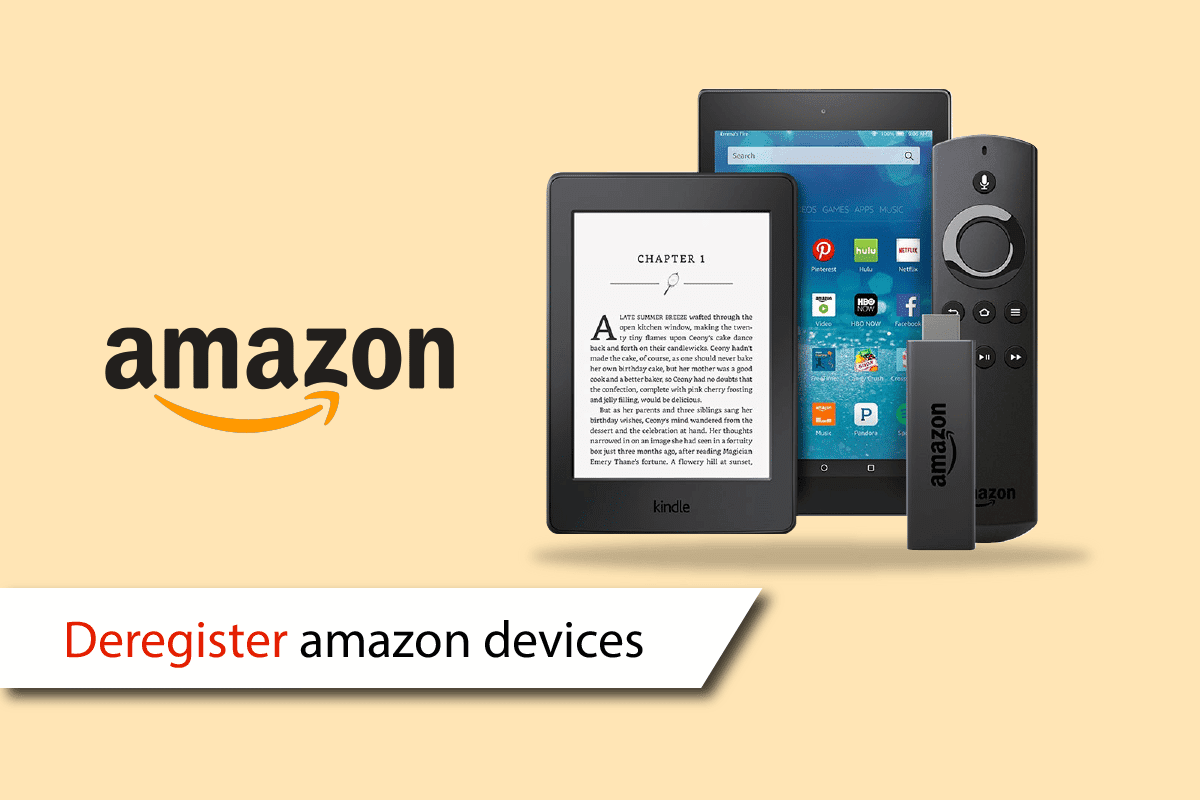
Інструкція зі скасування реєстрації пристрою Amazon
Пропонуємо ознайомитись з детальною інструкцією, що наочно показує, як скасувати реєстрацію пристроїв Amazon. Для кращого розуміння, до статті додані зображення.
Чи можливо мати два облікових записи Amazon на одному телефоні?
Так, ви можете додати до 10 різних облікових записів Amazon у ваш мобільний додаток або через веб-сайт. Для додавання більшої кількості акаунтів потрібно використовувати функцію перемикання. Функція перемикання облікових записів дозволяє вам додавати та перемикатися між різними акаунтами Amazon в одному браузері чи мобільному додатку.
Як переглянути список пристроїв, що ввійшли у ваш акаунт Amazon?
Щоб побачити список пристроїв, що підключені до вашого акаунту Amazon, виконайте наступні дії:
Варіант 1: Через веб-сайт Amazon
1. Відкрийте веб-сайт Amazon.
2. Натисніть на розділ “Облікові записи та списки”, розташований праворуч на панелі пошуку.
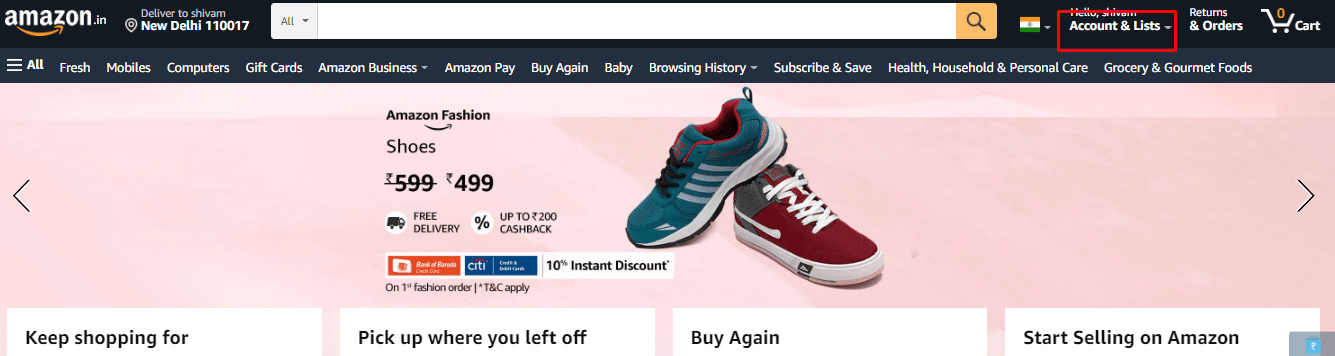
3. У випадаючому меню оберіть пункт “Керувати своїм вмістом і пристроями”.
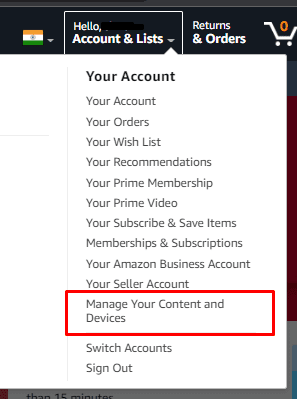
4. Перейдіть на вкладку “Пристрої” > “Amazon”. Тут ви побачите перелік всіх пристроїв, що увійшли у ваш обліковий запис Amazon.

Варіант 2: Через мобільний додаток Amazon
Зверніть увагу: Якщо ви скасуєте реєстрацію не того пристрою, вам потрібно буде знову виконати вхід для його реєстрації.
1. Відкрийте додаток Amazon на вашому телефоні.
2. Натисніть на вкладку “Профіль” в нижній панелі.
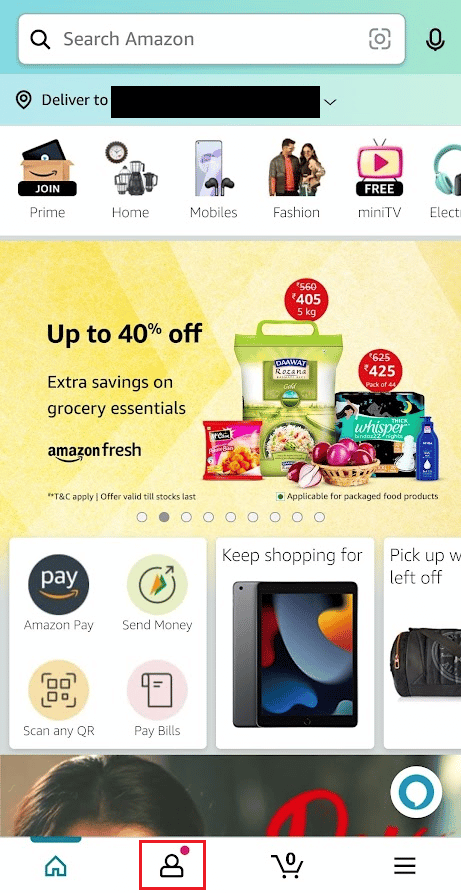
3. Натисніть “Ваш обліковий запис”.
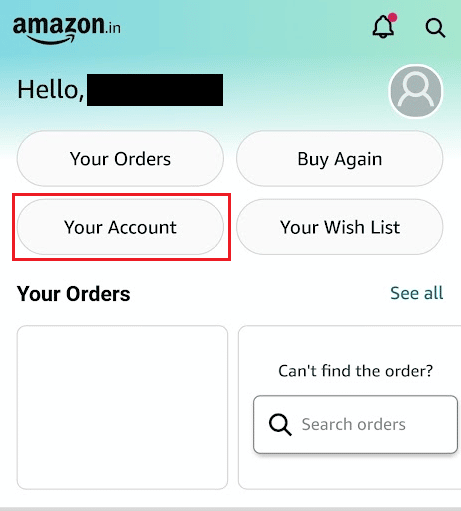
4. Оберіть “Вміст і пристрої”.
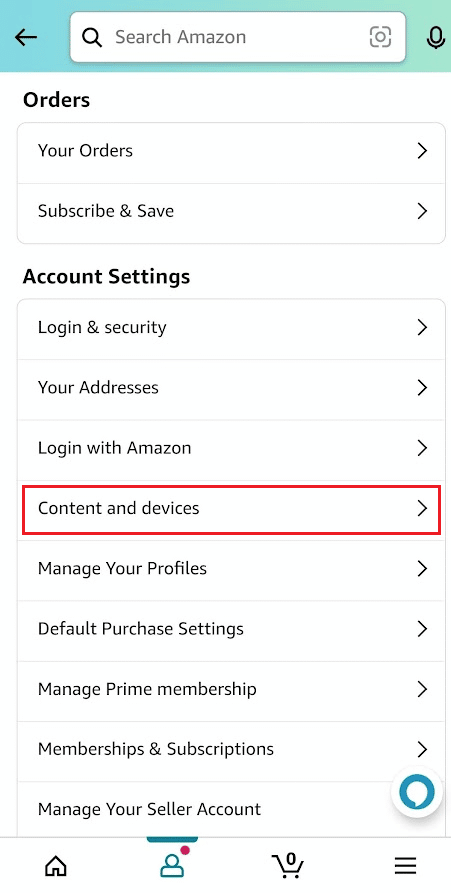
5. Натисніть вкладку “Пристрої” на верхній панелі.
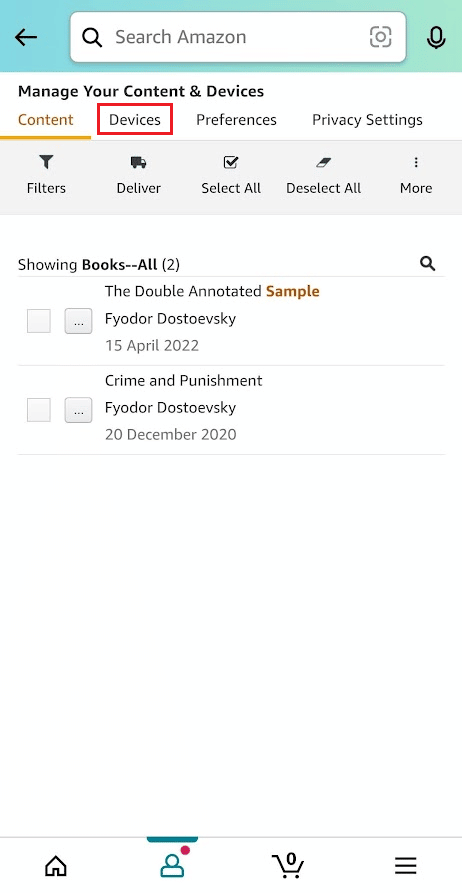
6. У списку оберіть “Amazon”, щоб побачити усі зареєстровані пристрої.
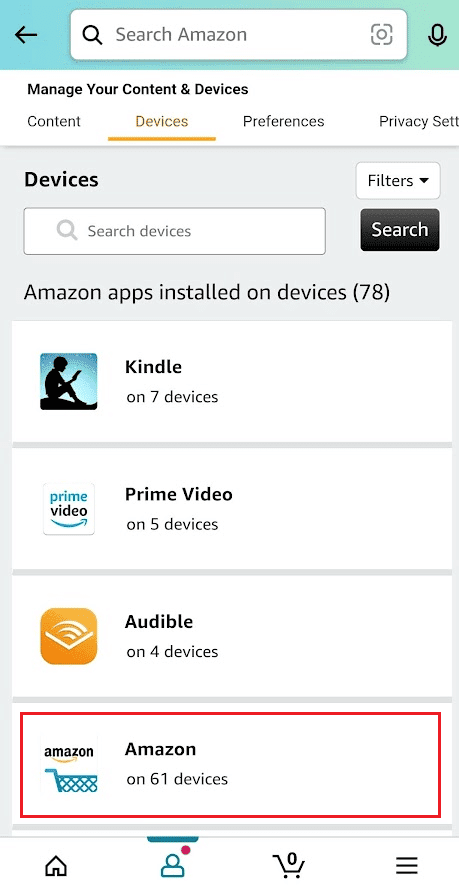
Продовжуйте читати, щоб дізнатися, як скасувати реєстрацію пристрою Amazon.
Як змінити назву зареєстрованого пристрою на Amazon?
Щоб змінити назву вашого зареєстрованого пристрою на Amazon, скористайтесь опцією редагування у розділі “Вміст і пристрої” мобільного додатку Amazon. Нижче наведено кроки для редагування назви пристрою на Amazon:
1. Перейдіть на веб-сайт Amazon та натисніть опцію “Облікові записи та списки” у верхньому правому куті.
2. Оберіть пункт “Керувати вмістом і пристроями”.
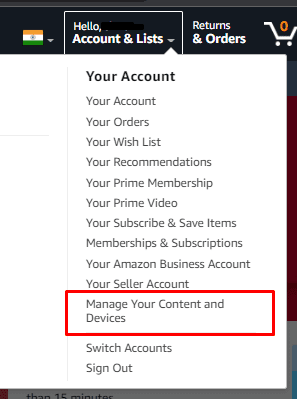
3. Натисніть на вкладку “Пристрої” > “Amazon”.
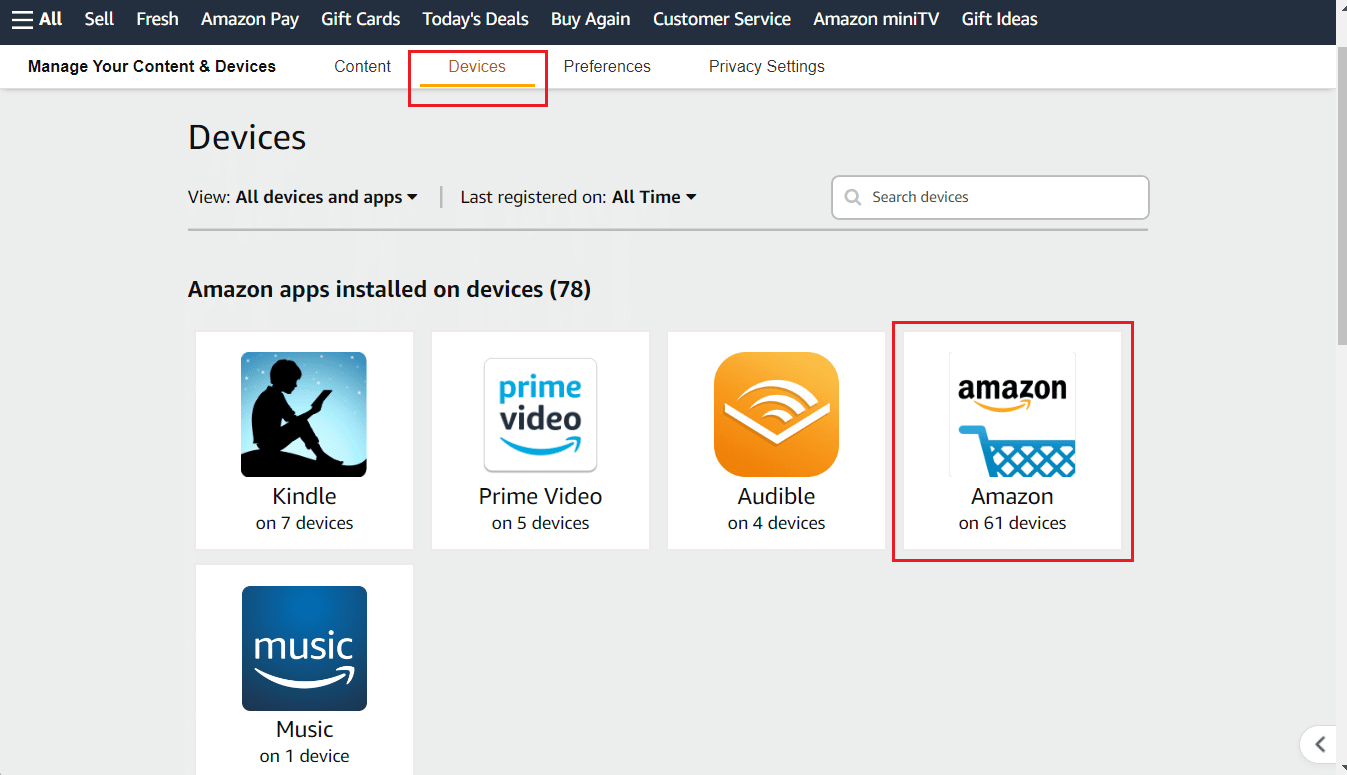
4. Натисніть опцію “Редагувати” біля необхідного пристрою.
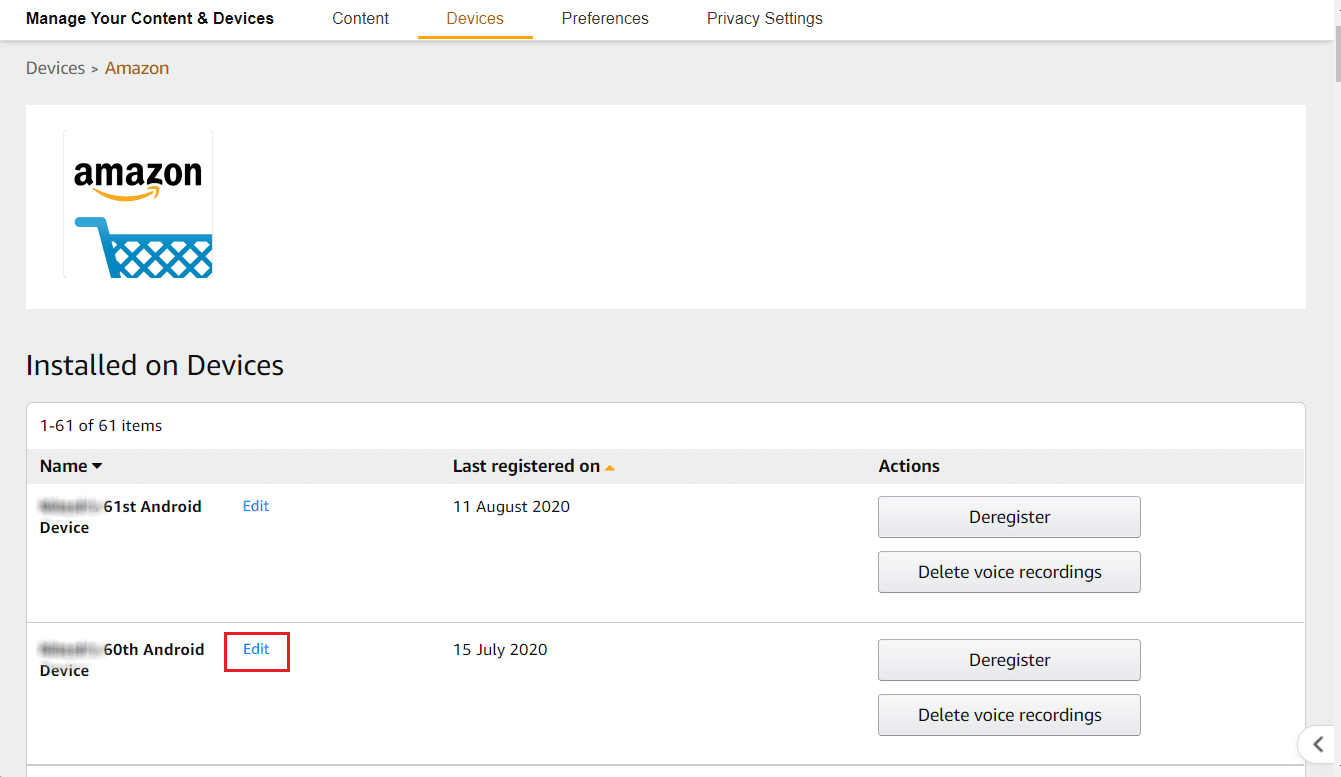
5. Введіть бажану назву та натисніть “Зберегти”.
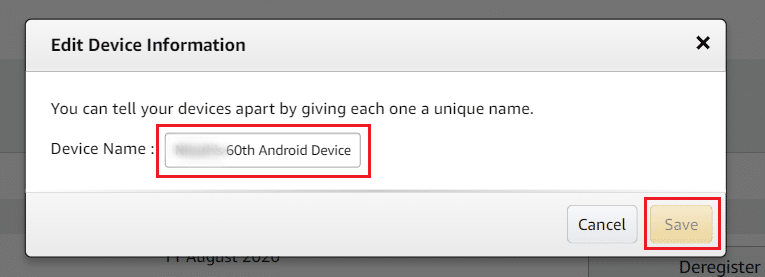
Що означає “зняти з реєстрації” пристрій?
Кожен пристрій Amazon має унікальний ідентифікатор та підключений до вашого облікового запису, що дозволяє зберігати ваші особисті дані. Коли ви скасовуєте реєстрацію пристрою, ваше ім’я, логін, пароль та інші персональні налаштування повністю видаляються з нього. Крім того, цей пристрій зникне зі списку пристроїв вашого облікового запису Amazon. Після скасування реєстрації пристрою, його пам’ять та всі пов’язані з ним акаунти повертаються до початкового стану.
Як вийти з облікового запису Amazon?
Якщо ви бажаєте вийти зі свого поточного або старого облікового запису Amazon, виконайте наступні дії.
Зверніть увагу: Якщо ви скасуєте реєстрацію не того пристрою, вам потрібно буде знову увійти для його реєстрації.
1. Відкрийте додаток Amazon і натисніть на вкладку “Профіль” в нижній панелі.
2. Натисніть “Ваш обліковий запис” > “Вміст і пристрої”.
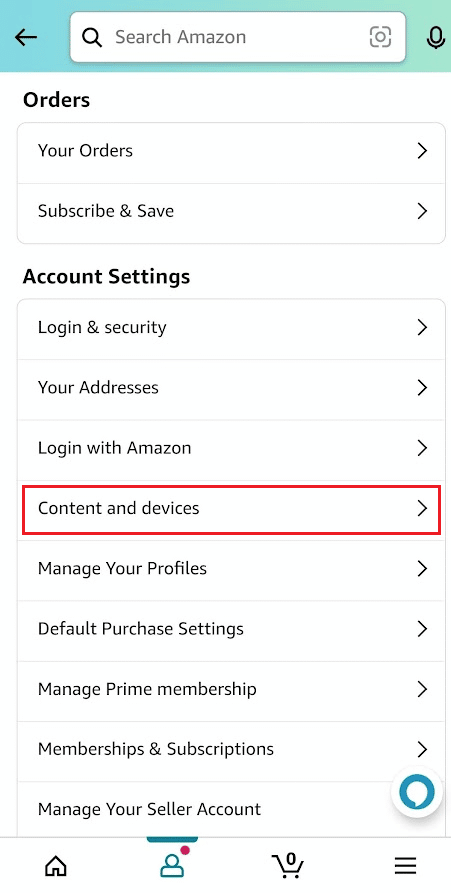
3. Перейдіть на вкладку “Пристрої” на верхній панелі.
4. Зі списку виберіть “Amazon”, щоб побачити всі зареєстровані пристрої.
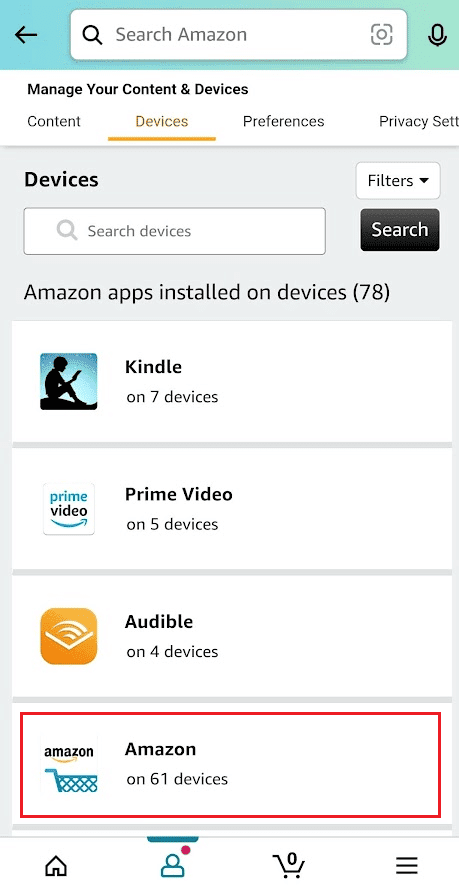
5. Натисніть “Скасувати реєстрацію”, щоб видалити пристрій із кожного додатку або пристрою, яким ви володієте.
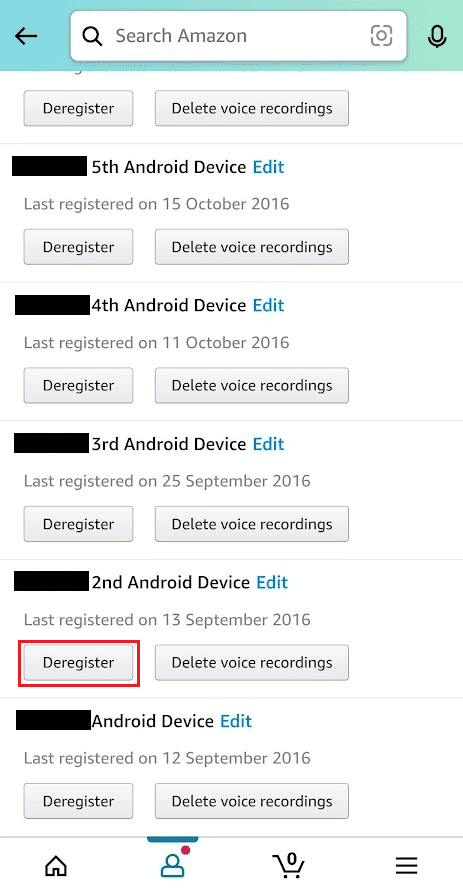
6. У вікні, що з’явиться, натисніть “Скасувати реєстрацію”.
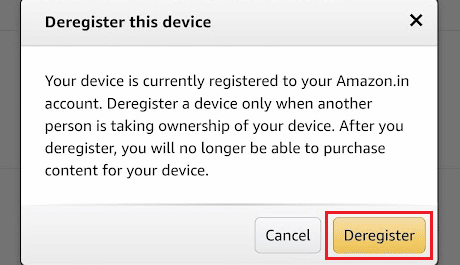
Як видалити пристрій зі свого акаунта Amazon?
Ви можете скасувати реєстрацію будь-якого пристрою з вашого облікового запису Amazon, виконавши описані вище кроки.
Чи можна видалити кілька пристроїв Amazon з облікового запису одночасно?
Так, ви можете видалити кілька пристроїв Amazon зі свого облікового запису. Процес відбувається в розділі “Керування вмістом і пристроями” вашого облікового запису Amazon. Однак, ви можете видаляти пристрої лише по одному, оскільки Amazon не надає можливості видалення кількох пристроїв одночасно.
Як скасувати реєстрацію пристрою на Amazon?
1. Відкрийте веб-сайт Amazon.
2. Натисніть на вкладку “Облікові записи та списки” > “Керування вмістом і пристроями” > “Пристрої”.
3. Натисніть “Скасувати реєстрацію” біля пристрою, який ви хочете видалити.
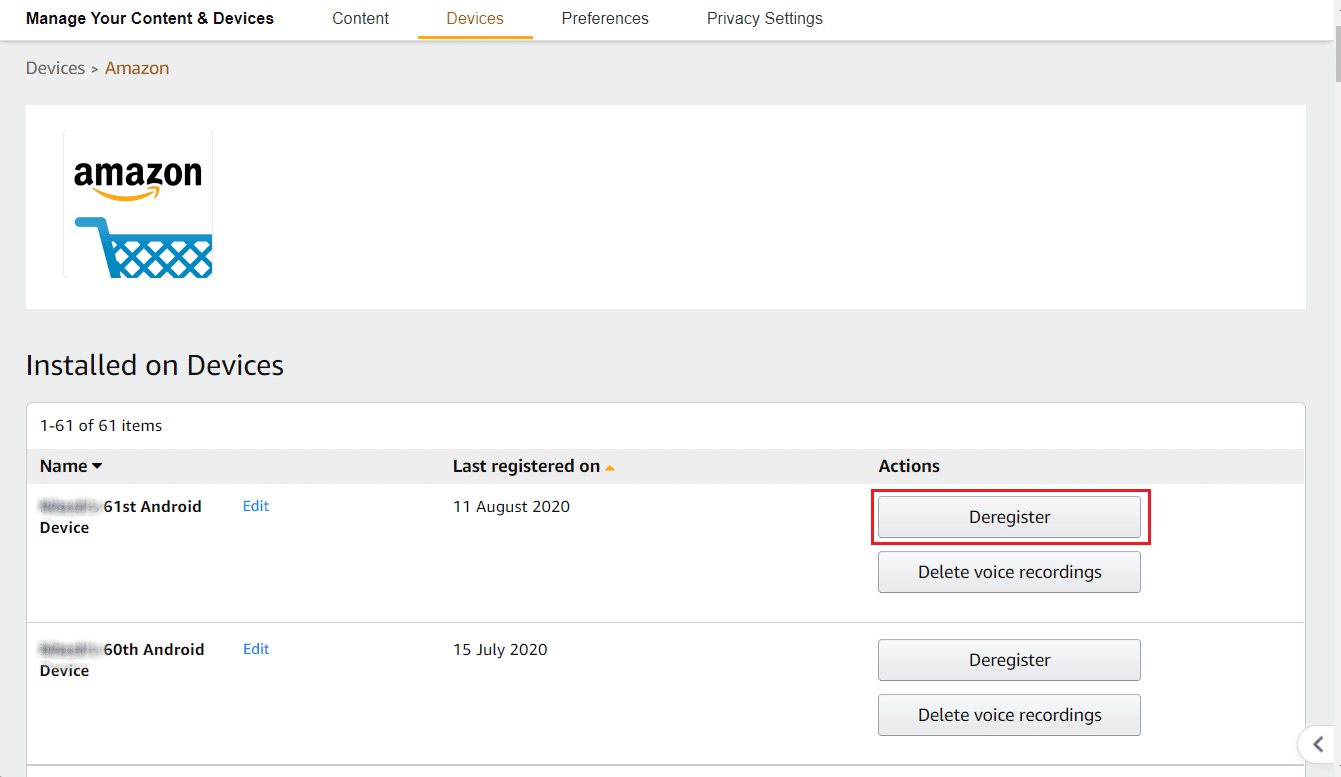
4. У повідомленні, що з’явиться, натисніть “Скасувати реєстрацію”.
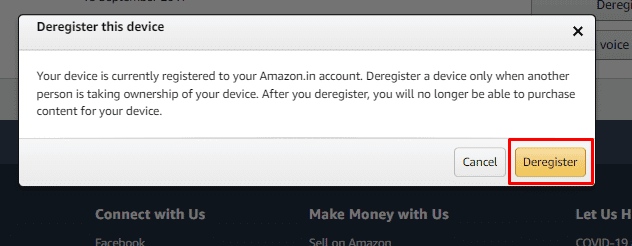
Що відбувається після скасування реєстрації пристрою Amazon?
Після скасування реєстрації пристрою з вашого облікового запису Amazon, ваше ім’я, логін, пароль та інші персональні налаштування повністю видаляються з цього конкретного пристрою. Щоб використовувати цей пристрій знову, вам доведеться знову увійти до свого облікового запису Amazon.
Чому може не вдатися скасувати реєстрацію пристрою Amazon?
Іноді проблеми з підключенням до Інтернету можуть перешкоджати скасуванню реєстрації пристрою. Крім того, додаток Amazon може бути не оновленим.
Чи можна повторно зареєструвати пристрій після скасування його реєстрації на Amazon?
Так, ви можете повторно зареєструвати пристрій Amazon у вашому обліковому записі після скасування його реєстрації. Для цього потрібно буде знову ввести логін та пароль вашого облікового запису Amazon.
***
Сподіваємося, ця стаття допомогла вам розібратися з процесом скасування реєстрації пристрою на Amazon. Якщо у вас виникнуть запитання або пропозиції, не соромтеся залишати їх у розділі коментарів нижче. Також, розкажіть нам, про що б ви хотіли дізнатися в наступних статтях.